Poprawka: Amazon App Store nie działa w systemie Android 12
Miscellanea / / January 09, 2022
Chociaż baza użytkowników Amazon App Store nie jest tak duża jak Google, niewielka część użytkowników Androida nadal uwielbia korzystać z zewnętrznego App Store. Co więcej, użytkownicy korzystający z telefonów Huawei lub innych, które nie certyfikują usług Google, mogą uznać Amazon App Store za całkiem przydatny. Ale ostatnio użytkownicy mają dość trudny czas, ponieważ Amazon App Store nie działa po aktualizacji do najnowszego Androida 12. Podczas gdy niektórzy użytkownicy twierdzą, że App Store ulega awarii podczas uruchamiania, inni mają inne problemy. Ponadto nie tylko sam sklep z aplikacjami, nawet aplikacje pobrane z Amazon App Store nie działają poprawnie.
Na szczęście Amazon odpowiada na wszystkie skargi swoich klientów. Niedawno firma poinformowała, że wypuściła poprawkę, która powodowała awarię aplikacji na Androidzie 12. Amazon nie podał żadnych szczegółów na temat problemu ani jego rozwiązania. Ale miejmy nadzieję, że teraz będzie działać poprawnie na twoim urządzeniu. Ale mimo to, jeśli nadal masz problemy, oto kilka obejść, które możesz wypróbować.
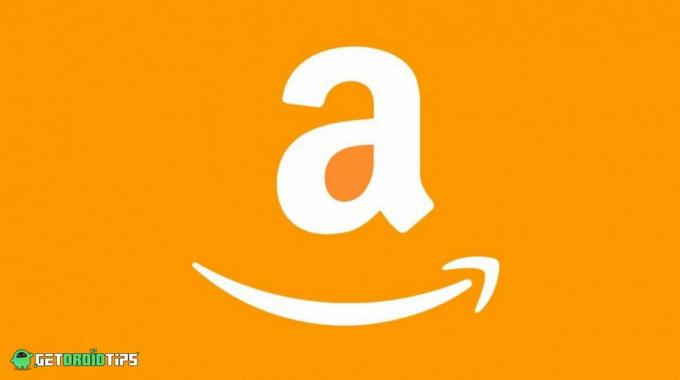
Zawartość strony
-
Poprawka: Amazon App Store nie działa w systemie Android 12
- 1. Wymuś zatrzymanie sklepu Amazon App Store
- 2. Wyczyść pamięć podręczną aplikacji
- 3. Zaktualizuj sklep z aplikacjami Amazon
- 4. Zainstaluj ponownie Amazon App Store
- 5. Zmień Amazon App Store
- Wniosek
Poprawka: Amazon App Store nie działa w systemie Android 12
Użytkownicy wypróbowali wiele poprawek, aby rozwiązać ten uporczywy problem z awarią sklepu z aplikacjami Amazon na Androidzie 12. A niektóre z nich okazały się skuteczne, ponieważ udało im się zminimalizować ten problem. Chociaż są to pewne tymczasowe poprawki, mogą się jeszcze przydać, dopóki Amazon nie wprowadzi stałego z nową aktualizacją.
Przeczytaj także
Co to jest Amazon Sidewalk i jak go wyłączyć?
1. Wymuś zatrzymanie sklepu Amazon App Store
Pierwszą poprawką, od której możesz zacząć, jest ponowne uruchomienie aplikacji na urządzeniu z Androidem. Jeśli w aplikacji występują jakieś usterki, ponowne uruchomienie naprawi je wszystkie i powinieneś być w stanie łatwo rozwiązać problem.
- Przejdź do ustawień urządzenia.
- Przejdź do sekcji Aplikacja i uprawnienia.
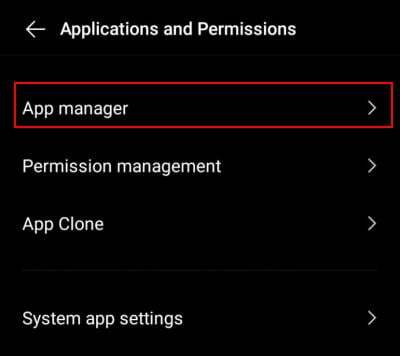
- Kliknij App Manager i wybierz Amazon App Store.
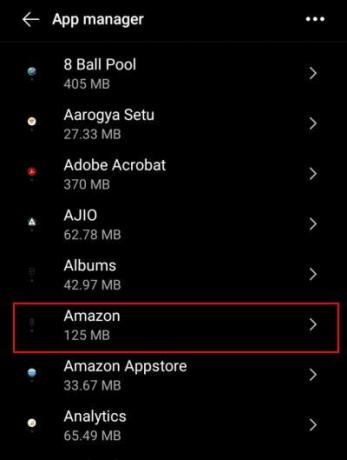
- Teraz kliknij opcję Wymuś zatrzymanie.
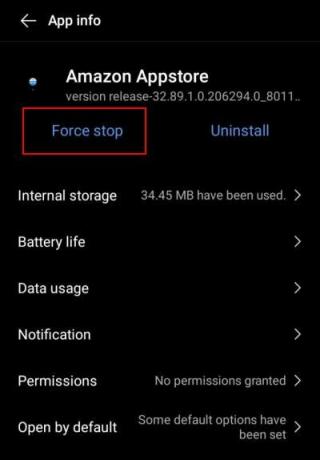
- Kliknij OK, aby potwierdzić.
- Ponownie wróć do ekranu głównego i uruchom ponownie Amazon App Store.
2. Wyczyść pamięć podręczną aplikacji
Jeśli bardzo często korzystasz z Amazon App Store i przechowywanych jest wiele tymczasowych danych lub pamięci podręcznej, to może utrudnić prawidłowe działanie aplikacji i spowodować, że Amazon App Store przestanie działać wydanie. Dlatego jeśli ponowne uruchomienie aplikacji nie poprawi sytuacji, możesz również spróbować wyczyścić jej pamięć podręczną.
Przeczytaj także
Jak zmienić język w aplikacji Amazon
- Otwórz Ustawienia urządzenia.
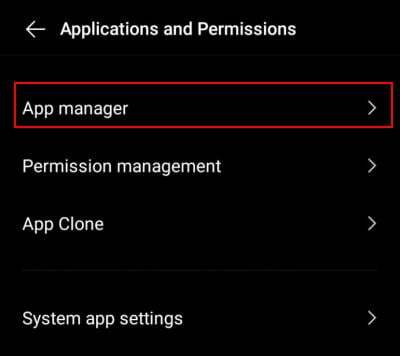
Reklamy
- Kliknij sekcję Aplikacje i uprawnienia i przejdź do Menedżera aplikacji.
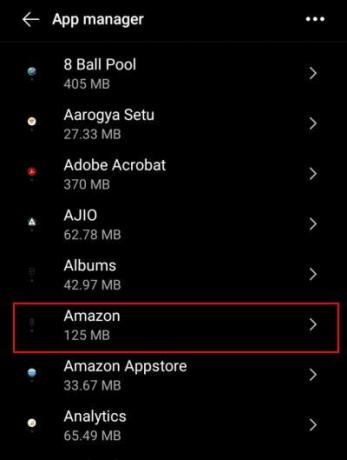
- Teraz wybierz Amazon App Store.
- Otwórz opcję pamięci wewnętrznej.

- Kliknij opcję Wyczyść pamięć podręczną na ekranie.
- Uruchom ponownie Amazon App Store i sprawdź, czy problem nadal występuje, czy nie.
3. Zaktualizuj sklep z aplikacjami Amazon
Cóż, jeśli nadal korzystasz z poprzednich wersji sklepu Amazon Store, prawdopodobnie masz problemy z używaniem przestarzałej wersji. Starsza wersja aplikacji zawsze powoduje problemy ze stabilnością działania i działaniem aplikacji. Być może aktualizacja aplikacji wydaje się wtedy bardziej rozsądna. Oto jak zaktualizować Amazon App Store:
Reklamy
- Przejdź na oficjalną stronę sklepu Amazon App Store.

- Sprawdź, czy nowsza wersja jest dostępna, czy nie.
- Jeśli tak, zainstaluj najnowszą wersję na swoim urządzeniu.
- Teraz otwórz aplikację i sprawdź, czy problem nadal występuje.
4. Zainstaluj ponownie Amazon App Store
Jeśli używasz już zaktualizowanej wersji aplikacji i nadal masz z nią problemy, możesz spróbować zainstalować ją ponownie. Ponowna instalacja sklepu Amazon App Store na Androidzie 12 rozwiązała problemy wielu użytkowników. Dlatego warto spróbować. Kroki ponownej instalacji sklepu Amazon App Store są następujące:
- Najpierw przejdź do Ustawień.
- Wybierz Aplikacje i przejdź do Wszystkie aplikacje.
- Teraz wybierz Amazon App Store i odinstaluj aplikację.
- Otwórz przeglądarkę i odwiedź oficjalną stronę z listą aplikacji Amazon.
- Wybierz najnowszą wersję i zainstaluj ją ponownie.
- Zaloguj się na swoje konto Amazon i sprawdź, czy Twój problem został rozwiązany.
5. Zmień Amazon App Store
Jeśli masz problemy ze zaktualizowaną wersją samej aplikacji, może Ci się przydać obniżenie wersji aplikacji. Cóż, jest to bardzo mało prawdopodobne. Jeśli jednak w najnowszej wersji są jakieś błędy, może to wpłynąć na wydajność aplikacji. Dlatego obniżenie wersji aplikacji do starszej wersji może być skutecznym rozwiązaniem.
Przeczytaj także
NAPRAW: Google Fit nie liczy kroków na żadnym urządzeniu z Androidem
Aby obniżyć wersję Amazon App Store, wykonaj poniższe czynności:
- Najpierw odinstaluj aktualnie zainstalowany sklep Amazon App Store na urządzeniu z Androidem 12.
- Teraz przejdź do oficjalnej strony Amazona.
- Wybierz starszą wersję aplikacji i zainstaluj ją.
- Sprawdź, czy ta metoda jest pomocna w rozwiązaniu problemu.
Wniosek
Zgodnie z odpowiedziami zespołu wsparcia Amazon na skargi, wspomnieli, że ich zespół techniczny nadal pracuje nad niedziałającym problemem Amazon App Store i szuka trwałego rozwiązania. Co więcej, Amazon wspomniał również o wprowadzeniu nowszej aktualizacji z niezawodną poprawką. Ponieważ jednak informacje nie są zbyt przejrzyste, a użytkownicy nadal mają problemy nawet z najnowszą wersją, wciąż szukają lepszej aktualizacji.
Być może możesz wypróbować powyższe poprawki, aby znaleźć tymczasowe rozwiązanie problemu, dopóki Amazon nie wyda kolejnej aktualizacji. Ponadto, jeśli masz szczęście, jedna z powyższych poprawek może zadziałać przez dłuższy czas. Daj nam znać w komentarzach, jeśli masz dalsze pytania lub sugestie.



